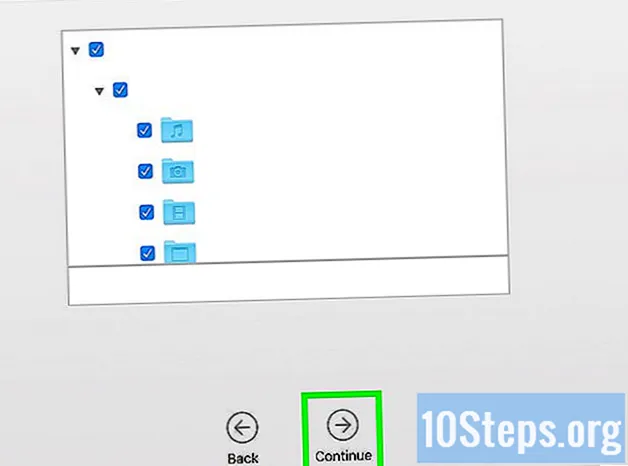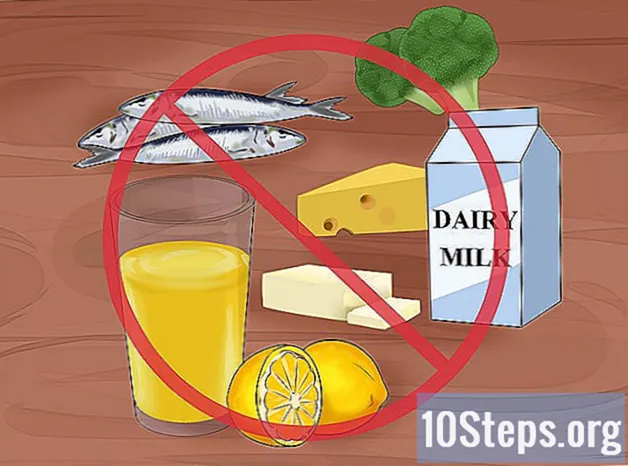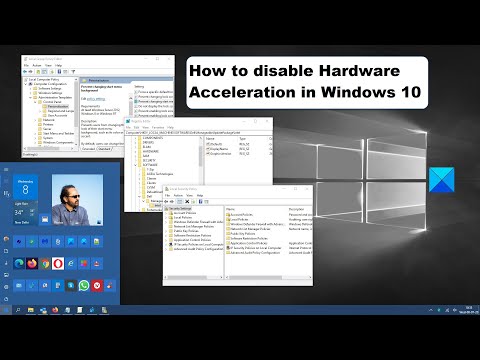
কন্টেন্ট
আপনার যদি কোনও পুরানো কম্পিউটার রয়েছে বা গ্রাফিক্স এবং সিস্টেম রিসোর্সগুলির জন্য অত্যন্ত প্রয়োজনীয় এমন সফ্টওয়্যার চলছে তবে আপনি হার্ডওয়্যার ত্বরণ কমিয়ে বা এটিকে পুরোপুরি বন্ধ করে দিয়ে এর কার্যকারিতা উন্নত করতে পারেন। এই বিকল্পটি আরও নতুন কম্পিউটারগুলিতে উপলভ্য নয়, তবে এটি পুরানো কম্পিউটারের কর্মক্ষমতা বাড়াতে সহায়তা করতে পারে।
ধাপ
শুরু করার আগে

স্পাইক ব্যারন
নেটওয়ার্ক ইঞ্জিনিয়ার এবং কম্পিউটার প্রযুক্তিবিদকিছু প্রোগ্রামের জন্য হার্ডওয়্যার ত্বরণ প্রয়োজন। ডিভিডি বাজানোর মতো কিছু কিছু জিনিস সঠিকভাবে কাজ করার জন্য হার্ডওয়্যার ত্বরণের প্রয়োজন হতে পারে। ভারী কাজটি তীব্রতর হওয়া তত বেশি গুরুত্বপূর্ণ।
পদ্ধতি 1 এর 1: উইন্ডোজ 7 এবং 8
স্টার্ট মেনু খুলুন এবং কন্ট্রোল প্যানেলে ক্লিক করুন।

"ব্যক্তিগতকরণ" নির্বাচন করুন।
"ভিডিও সেটিংস" চয়ন করুন।

"উন্নত সেটিংস" বিকল্পটি সন্ধান করুন এবং নির্বাচন করুন।
ক্লিক করুন ট্যাব .সমস্যার সমাধান।
- যদি কোনও সমস্যা সমাধানের ট্যাব না থাকে, ভিডিও কার্ড ড্রাইভাররা এই উইন্ডোজ বৈশিষ্ট্যটিকে সমর্থন করে না। ড্রাইভারগুলি আপডেট করা এই বৈশিষ্ট্যটি যুক্ত করতে পারে, তবে আপনাকে সম্ভবত ভিডিও কার্ডের নিয়ন্ত্রণ প্যানেলটি ব্যবহার করে সেটিংস সামঞ্জস্য করতে হবে।
- আপনি ডেস্কটপে ডান ক্লিক করে এবং মেনু থেকে এটি নির্বাচন করে এনভিআইডিআইএ বা এএমডি কন্ট্রোল প্যানেল অ্যাক্সেস করতে পারেন।
বাটনে ক্লিক করুন।সেটিংস্ পরিবর্তন করুন.
- যদি পরিবর্তন সেটিংস বোতামটি ধূসর হয়ে যায়, ভিডিও কার্ড ড্রাইভাররা উইন্ডোজে এই বৈশিষ্ট্যটিকে সমর্থন করে না। ড্রাইভারগুলি আপডেট করা এই বৈশিষ্ট্যটি যুক্ত করতে পারে, তবে আপনাকে সম্ভবত ভিডিও কার্ডের নিয়ন্ত্রণ প্যানেলটি ব্যবহার করে সেটিংস সামঞ্জস্য করতে হবে।
- আপনি ডেস্কটপে ডান ক্লিক করে এবং মেনু থেকে এটি নির্বাচন করে এনভিআইডিআইএ বা এএমডি কন্ট্রোল প্যানেল অ্যাক্সেস করতে পারেন।
পছন্দসই হিসাবে হার্ডওয়্যার ত্বরণ সেটিংস সামঞ্জস্য করুন। আপনি যদি হার্ডওয়্যার ত্বরণ সম্পূর্ণরূপে অক্ষম করতে চান তবে নিয়ন্ত্রণটি বাম দিকে সমস্ত দিকে সরান।
বাটনে ক্লিক করুন।আবেদন করতে এবং বোতামটি চয়ন করুন ঠিক আছে উইন্ডো বন্ধ করতে।
বাটনে ক্লিক করুন। ঠিক আছে এবং প্রদর্শন বৈশিষ্ট্য উইন্ডোটি বন্ধ করুন।
পরিবর্তিত সেটিংস সক্রিয় করতে কম্পিউটার পুনরায় চালু করুন।
পদ্ধতি 2 এর 2: উইন্ডোজ ভিস্তা
স্টার্ট মেনু খুলতে শুরু বোতামটি ক্লিক করুন।
কন্ট্রোল প্যানেলটি খুলুন।
"উপস্থিতি এবং ব্যক্তিগতকরণ" নির্বাচন করুন।
মেনুতে "স্ক্রিন রেজুলেশন সামঞ্জস্য করুন" ক্লিক করুন।
ভিডিও সেটিংস উইন্ডোর মধ্যে "উন্নত সেটিংস" চয়ন করুন।
ক্লিক করুন ট্যাব .সমস্যার সমাধান মনিটর বৈশিষ্ট্য উইন্ডো ভিতরে
বাটনে ক্লিক করুন।সেটিংস্ পরিবর্তন করুন.
বাটনে ক্লিক করুন।চালিয়ে সুরক্ষা উইন্ডো ভিতরে।
পছন্দসই হিসাবে হার্ডওয়্যার ত্বরণ সেটিংস সামঞ্জস্য করুন। আপনি যদি হার্ডওয়্যার ত্বরণ সম্পূর্ণরূপে অক্ষম করতে চান তবে নিয়ন্ত্রণটি বাম দিকে সমস্ত দিকে সরান।
বাটনে ক্লিক করুন। ঠিক আছে এবং আপনার কম্পিউটার পুনরায় চালু করুন।
পরামর্শ
- যদি কম্পিউটার খুব ধীর হয় তবে হার্ডওয়্যার ত্বরণকে হ্রাস বা অক্ষম করা প্রয়োজন হতে পারে। এটি সাধারণত পুরানো কম্পিউটারগুলিতে ঘটে থাকে বা যখন কোনও দুর্বল ভিডিও কার্ডযুক্ত কোনও কম্পিউটার সফ্টওয়্যার বা গেমগুলি চালানোর চেষ্টা করে যা প্রচুর সিস্টেম সংস্থান গ্রহণ করে, এইভাবে একটি উচ্চতর পারফরম্যান্স ভিডিও কার্ডের প্রয়োজন হয়। যদি কোনও কম্পিউটার ধীরে ধীরে শুরু হয়, বিশেষত কোনও ভিডিও বা গেম খোলার সময়, হার্ডওয়্যার ত্বরণ বন্ধ করে দিন। কখনও কখনও, এই পদ্ধতিটি তাত্ক্ষণিকভাবে একটি নতুন কম্পিউটার সিস্টেমে বিনিয়োগ বা বিদ্যমান সিস্টেমকে আপগ্রেড করার প্রয়োজন ছাড়াই সমস্যাটি দূর করতে পারে।